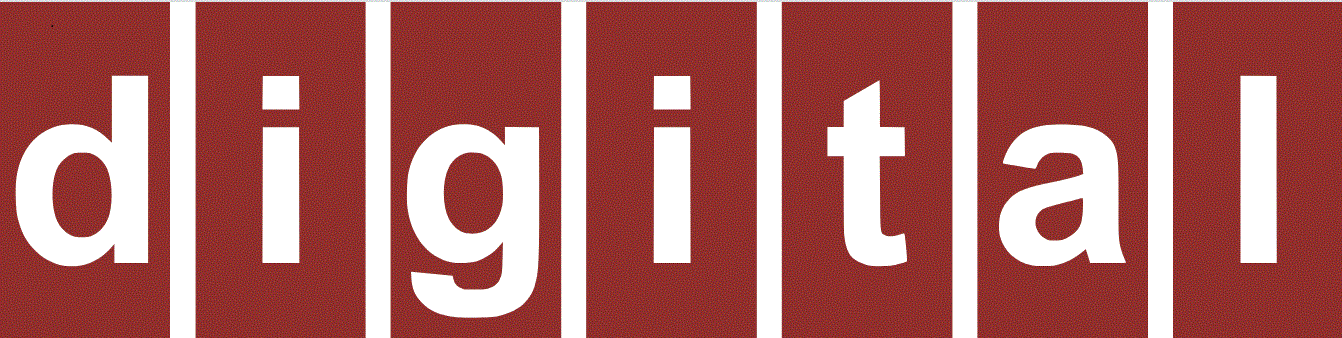Wil je foto’s bewerken? Denk eerst even na…
Tegenwoordig lijkt iedereen wel bezig met fotobewerking. Van het opfrissen van vakantiekiekjes tot het creëren van kunstzinnige portretten voor sociale media — de verleiding is groot om direct dure software aan te schaffen of een abonnement op Adobe Photoshop te nemen. Maar is dat wel nodig?
Voordat je je portemonnee trekt of een urenlange leercurve aangaat, is het verstandig om eerst stil te staan bij een aantal fundamentele vragen:
Stel jezelf de volgende vragen:
- Waarom wil je eigenlijk foto’s bewerken?
Is het om herinneringen op te frissen, je creatieve ei kwijt te kunnen, of om professionele resultaten te behalen? - Weet je wat er precies aan een foto mankeert?
Denk aan onderbelichting, een scheve horizon of onscherpte. Weet je hoe je dat zou kunnen corrigeren? - Wat wil je bereiken met het bewerken?
Wil je gewoon wat filters toepassen, of ben je op zoek naar diepgaande beeldbewerking zoals retoucheren en lagen combineren? - Wat is het je waard in tijd en geld?
Professionele software kost geld én tijd om onder de knie te krijgen. Is dat de investering waard voor jouw doeleinden? - Zijn er goedkopere of zelfs gratis alternatieven?
Je hoeft niet altijd voor het duurste pakket te gaan om goede resultaten te behalen. - Vind je het leuk om uren achter de computer te zitten om complexe software te leren?
Fotobewerking kan verslavend leuk zijn, maar het kan ook frustrerend worden als de leercurve te steil is.
Heb je al deze vragen beantwoord en ben je nog steeds enthousiast om met fotobewerking aan de slag te gaan? Lees dan vooral verder.
Begin met wat je al hebt
Veel mensen vergeten dat ze al heel wat tools tot hun beschikking hebben. Je hoeft niet meteen de nieuwste versie van Photoshop of Lightroom aan te schaffen. Kijk eerst eens naar wat je al op je computer hebt staan.
Als je een Windows-pc gebruikt, heb je waarschijnlijk al toegang tot de standaard Foto’s-app, die je foto’s toont vanuit de “Afbeeldingen”-bibliotheek. Dit ogenschijnlijk eenvoudige programma biedt verrassend veel mogelijkheden.
Wat kun je met de Windows Foto’s-app?
1. Bijsnijden en roteren
- Afbeeldingen rechtzetten of draaien
- De beeldverhouding aanpassen (bijv. 16:9, 4:3, vierkant)
- Onnodige randen verwijderen of de compositie verbeteren
2. Filters en handmatige aanpassingen
- Voorinstellingen zoals zwart-wit of sepia toepassen
- Zelf instellen:
- Helderheid
- Contrast
- Verzadiging
- Belichting
- Schaduwen en hooglichten
- Kleurtemperatuur
3. Retoucheren (alleen Windows 11)
- Kleine onvolkomenheden zoals vlekjes, stof of puistjes verwijderen
- Automatische verbetering met één klik
4. Tekst, markeringen en tekenen
- Vrij tekenen met je muis of pen
- Markeringen en annotaties in kleur toevoegen
- Handig voor bijvoorbeeld educatieve beelden of presentaties
Voor veel gebruikers is dit al meer dan genoeg om foto’s op te frissen of een persoonlijk tintje te geven.
Wil je weten hoe je deze functies optimaal benut? Microsoft biedt een handige, duidelijke handleiding. Kijk maar eens op microsoft support, daar vind je alle informatie over deze Foto’s App.
Bedenk dat je alle programma’s, ook deze Foto’s-app, moet leren gebruiken. Het gezegde: “Oefening baart kunst” geldt ook hier! Als het niet in een keer lukt, geen paniek. Lees de handleiding of zoek naar hulp op het internet.
Tot slot, Gratis heeft zijn prijs…
Ook Microsoft wil je graag, net zo als alle andere “big tech” bedrijven, aan zich binden via allerlei account “voordelen” zoals one-drive en office365. Wees dus alert op reclame , ook vanuit de Foto’s-app!